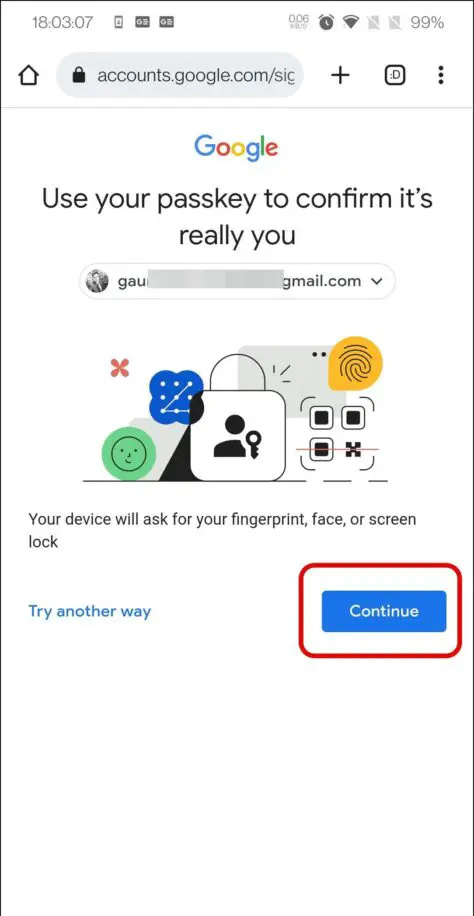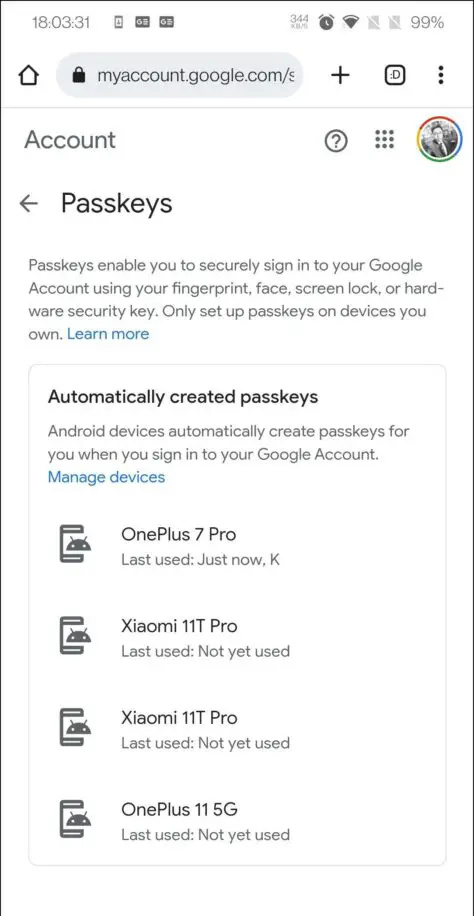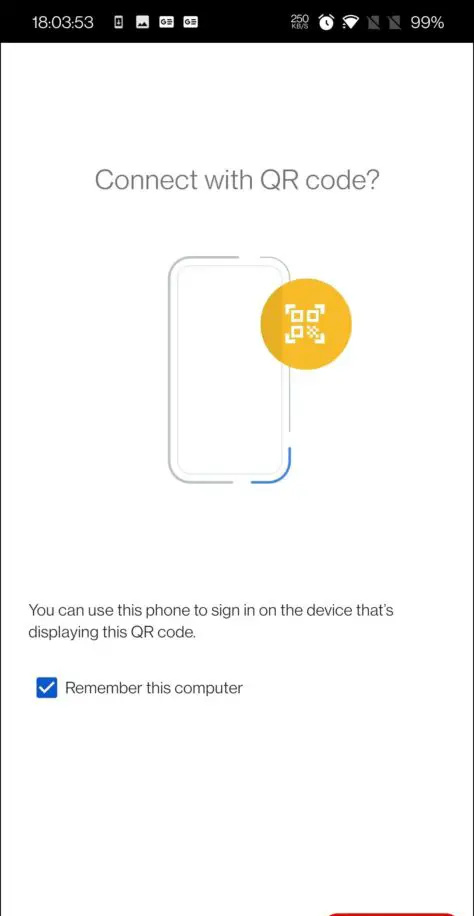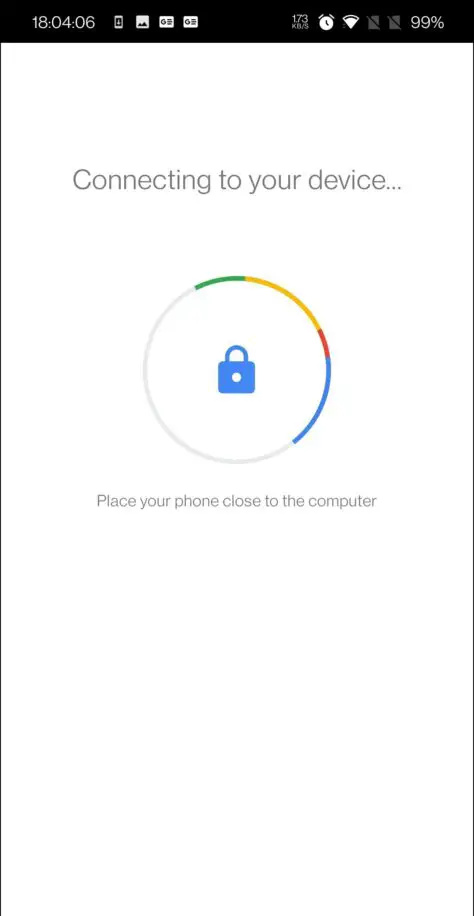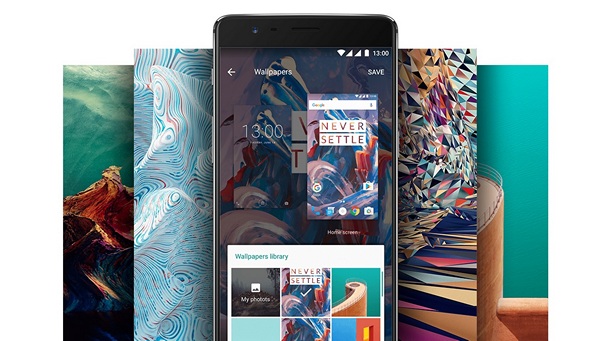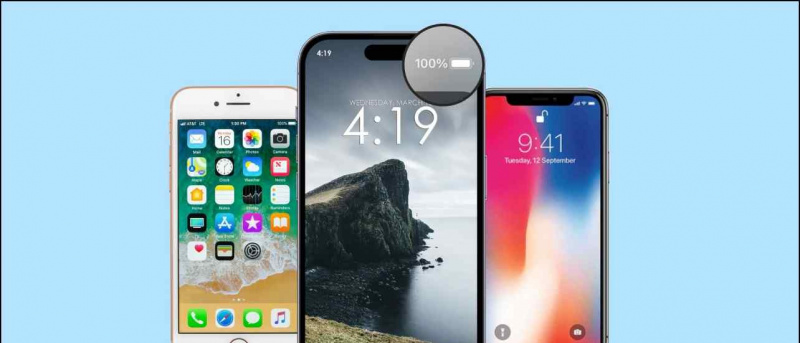Google insieme ad altri grandi giganti della tecnologia come FIDO Alliance, Apple e Microsoft, sta lavorando per un futuro senza password. Si chiama Passkeys, è un'alternativa più semplice e sicura alle password, in quanto consente di accedere utilizzando un'impronta digitale, una scansione del volto o un PIN di blocco dello schermo sul telefono. In questa lettura, discuteremo come creare e utilizzare Google Passkeys. Nel frattempo, puoi anche imparare a farlo Esso gin account Google senza richiesta di accesso .

Sommario
Per utilizzare Google Passkey per accedere in modalità wireless senza dover inserire una password, è necessario soddisfare i requisiti indicati di seguito.
come faccio a personalizzare il mio suono di notifica?
- Un laptop o desktop con almeno Windows 10 o macOS Ventura, con
- Chrome 109 o versioni successive
- Safari 16 o versioni successive
- Bordo 109 o superiore
- Un dispositivo mobile che esegue almeno iOS 16 o Android 9 e versioni successive, O
- Chiave di sicurezza hardware che supporta il protocollo FIDO2
Passaggi per creare Google Passkey
Una volta che hai i dispositivi e il browser che soddisfano i requisiti sopra menzionati, devi seguire questi passaggi per convertire il tuo telefono come dispositivo di autenticazione dell'accesso per Google Passkey.
come impedire a Google Chrome di chiedere di salvare le password
1. Vai al Sito web di Google Passkey su un browser mobile.
2. Ora accedi con il tuo account Google e tocca Continua .
3. Qui vedrai l'elenco di tutti i tuoi dispositivi idonei che possono fungere da passkey. Di solito, sarà un telefono Android.
Su un desktop otterrai il messaggio 'Impossibile creare una passkey su questo dispositivo'. Poiché non è un dispositivo ideale da utilizzare come passkey.
non è possibile rimuovere il dispositivo dall'account Google
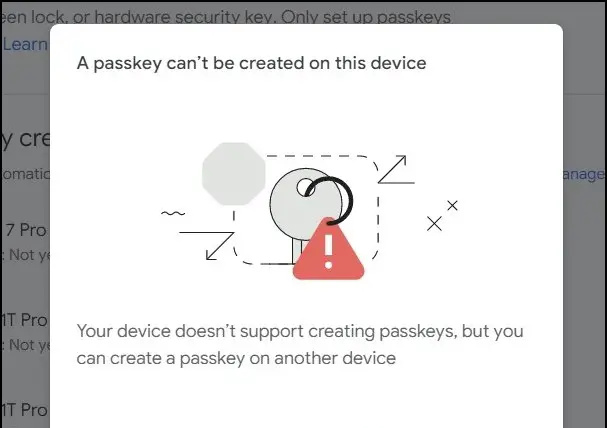
2. Inserisci le credenziali del tuo account Google e fai clic su Continua pulsante per utilizzare la tua passkey per un facile accesso.
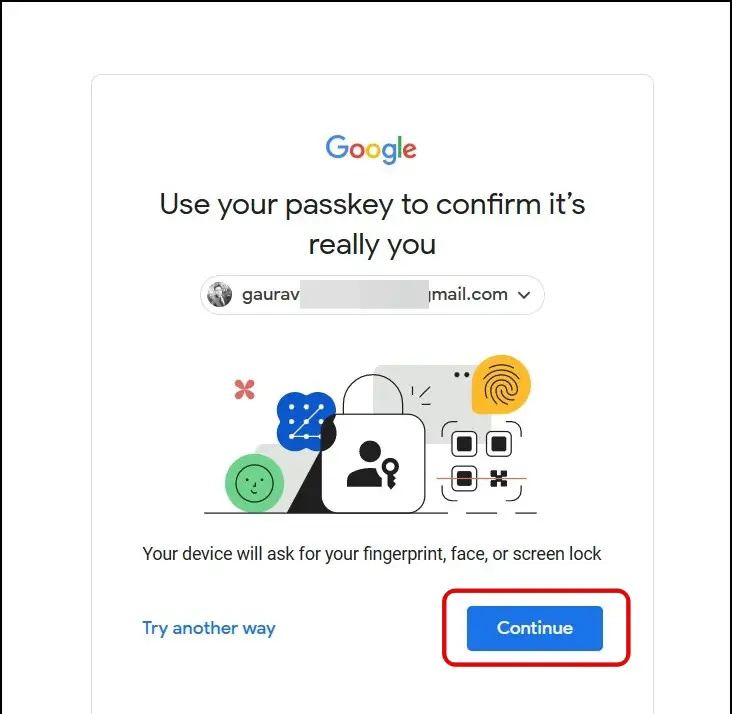
4. Ora riceverai un prompt come questo, qui scegli il Usa un telefono o un tablet opzione.
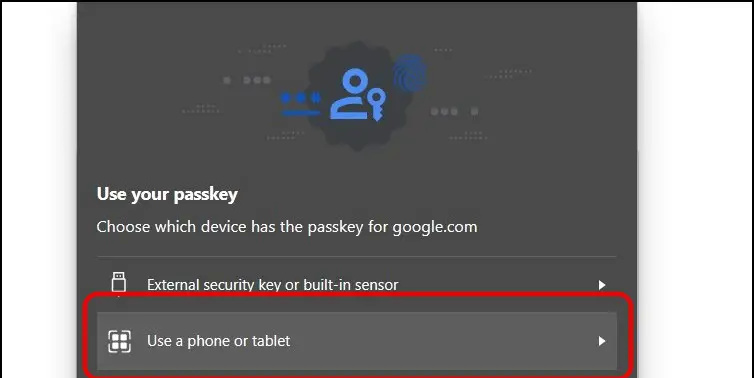
5. Successivamente, ti verrà presentato un codice QR.
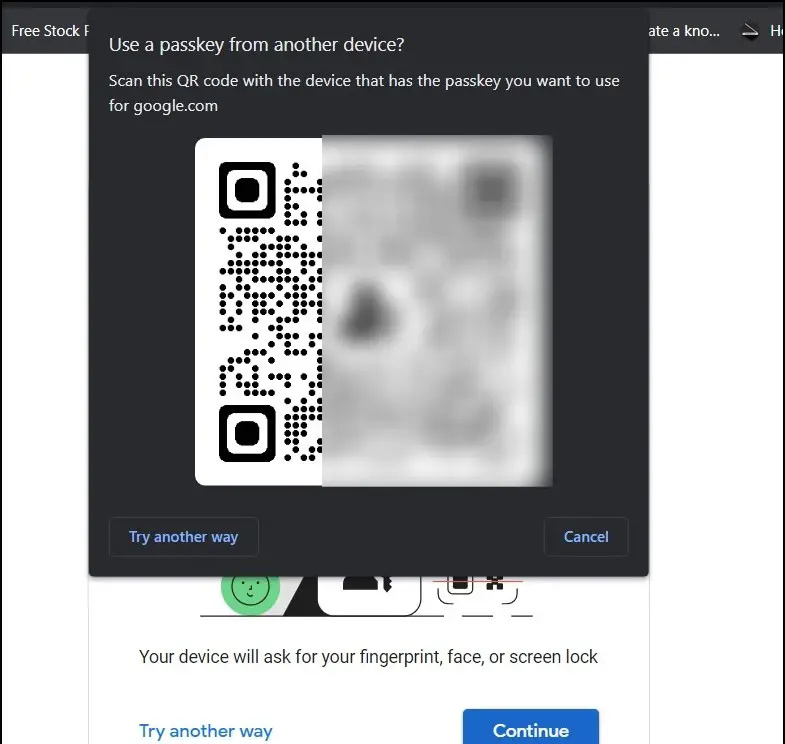
come impostare diversi suoni di notifica su Android